PDF/XPS/OOXML con búsqueda
Este modo permite realizar OCR (reconocimiento óptico de caracteres) para extraer los datos de la imagen leída que se pueden reconocer como texto de la imagen leída y crear un archivo PDF, XPS o OOXML (pptx/docx) en el que se pueda buscar. También puede establecer [Compacto] si selecciona PDF o XPS como formato de archivo.
1.
Pulse [Leer y enviar] → especifique el destino → pulse el botón de formato de archivo.
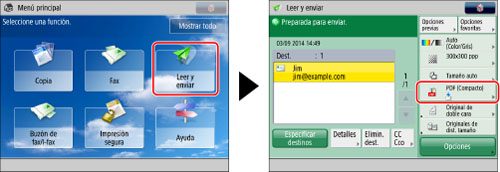
2.
Seleccione un formato de archivo.
Si desea separar varias imágenes y enviarlas como archivos independientes, cada uno compuesto de una sola página, active [Dividir en páginas]. Si desea leer las imágenes como un solo archivo, desactive la opción.
Si selecciona PDF o XPS:
Seleccione [PDF] o [XPS] → [Establecer detalles] → [OCR (texto búsquedas)] → [Aceptar].
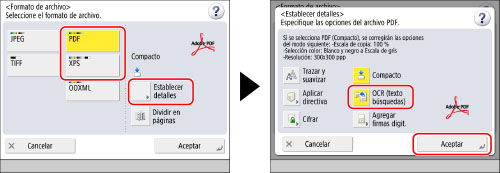
Si selecciona el formato Word OOXML:
Pulse la lista desplegable → seleccione [OOXML] → [Word].
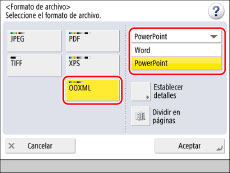
|
NOTA
|
|
Para cambiar el idioma que desee utilizar para OCR, pulse [Establecer detalles] → [Cambiar] → seleccione el idioma → pulse [Aceptar] → [Aceptar].
Seleccione un idioma o grupo de idiomas en función del utilizado en los documentos leídos. (Consulte "Si OCR (texto para búsquedas) no funciona adecuadamente".)
|
Si selecciona el formato PowerPoint OOXML:
Pulse la lista desplegable → seleccione [OOXML] → [PowerPoint] → pulse [Establecer detalles] → [OCR (texto búsquedas)] → [Aceptar].
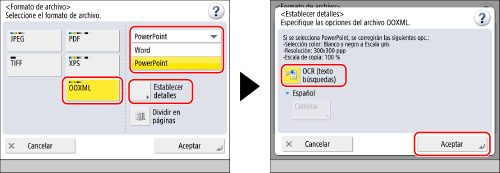
3.
Pulse [Aceptar].
|
IMPORTANTE
|
|
Los originales largos (de 17" (432 mm) o más) no pueden utilizarse con [OCR (texto búsquedas)].
Aunque seleccione [OCR (texto búsquedas)], es posible que en algunos casos no se detecte correctamente el texto. (Consulte "Si OCR (texto para búsquedas) no funciona adecuadamente".)
|
|
NOTA
|
|
Si selecciona PDF (OCR), XPS (OCR) u OOXML (OCR) como formato de archivo y se activa <Lectura inteligente> en [Opciones de OCR (texto para búsquedas)] (Settings/Registration), se detecta la orientación del original y el documento se gira automáticamente antes de enviarse si es necesario. (Consulte "Opciones para crear PDF/XPS/OOXML con búsqueda".)
Si selecciona [OCR (texto búsquedas)], sólo podrá enviar con una escala de zoom de [1:1 (100 %)] o [Auto].
Si selecciona PDF o XPS como formato de archivo, podrá establecer al mismo tiempo [Compacto] y [OCR (texto búsquedas)]. En este caso, [PDF (Compacto)] o [XPS (Compacto)] se mostrará como formato de archivo en la pantalla Leer y enviar Funciones básicas.
Si selecciona [Word] para [OOXML], podrá establecer el eliminar las imágenes de fondo leídas. Podrá generar archivos Word que sean fáciles de editar sin imágenes no deseadas. (Consulte "Incluir imágenes de fondo al generar archivos Word".)
|